Spis treści
Co powoduje brak gier Starfield
Grając w Starfield na platformie Steam lub Xbox, powinieneś wiedzieć, że jest to dobrze radząca sobie gra akcji typu RPG, która zebrała wiele pozytywnych recenzji. Jeśli jesteś fanem science fiction, naprawdę spodoba ci się Starfield.
Tak czy inaczej, możesz napotkać problemy podczas grania w tę grę na komputerze PC lub konsoli Xbox. Możliwą przyczyną braku zapisanych gier Starfield jest wprowadzenie kodu. Istnieją również inne typowe przyczyny:
| ⚡Błędne aktualizacje Starfield | Aktualizacje lub poprawki do gier wideo mogą powodować problemy z istniejącymi plikami zapisu. |
| ⚠️Uszkodzenie pliku Starfield | Zapisane gry zostaną utracone, jeśli zapisane pliki zostaną uszkodzone lub uszkodzone z powodu złośliwego oprogramowania/wirusów komputerowych. |
| 💽Problem z przechowywaniem | Jeśli na urządzeniu pamięci masowej nie ma wystarczającej ilości miejsca lub struktura dysku jest uszkodzona i nieczytelna , zapisane pliki gier mogą zostać utracone lub nieczytelne. |
| ❌Błędy ludzkie | Gracz Starfield może przypadkowo usunąć postęp gry lub zablokować pliki gry. |
Zanim nauczysz się, jak odzyskać usunięte pliki gier , powinieneś wiedzieć, gdzie zapisywane są pliki gier Starfield. Gdzie są przechowywane gry Steam ? Możesz sprawdzić tę ścieżkę, aby znaleźć pliki gry Starfield: C:/Users/Nazwa użytkownika/Documents/Moje gry/Starfield.
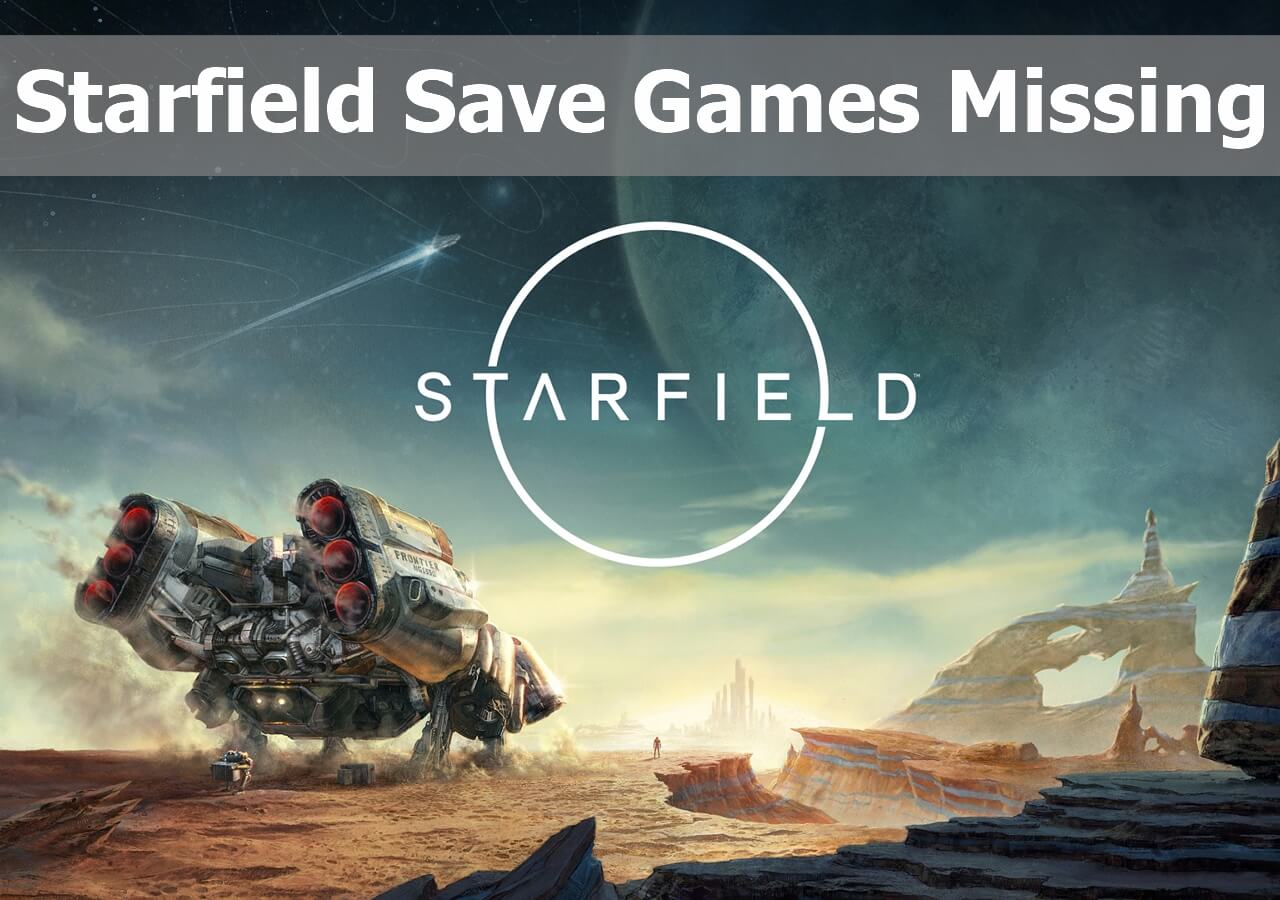
Metoda 1. Odzyskaj brakujące zapisy Starfield za pomocą oprogramowania do odzyskiwania
W pierwszej części podaliśmy lokalizację gry Starfield. Jeśli okaże się, że folder Starfield jest pusty, możesz odzyskać usunięte pliki z Kosza . Znajdź usunięte pliki Starfield i kliknij prawym przyciskiem myszy, aby przywrócić je do pierwotnej lokalizacji.
Co powinieneś zrobić, jeśli nie możesz znaleźć plików Starfield w Koszu? Pierwszym wyborem może być zastosowanie narzędzia EaseUS Data Recovery Wizard Pro . Możesz pobrać oprogramowanie wcześniej i sprawdzić szczegółowe informacje w pozostałych akapitach.
Co Kreator odzyskiwania danych EaseUS może zrobić dla graczy? Sprawdź najważniejsze informacje poniżej:
- ✅Odzyskaj brakujące pobrane pliki Steam z wewnętrznych dysków twardych.
- ✅Odzyskaj brakujące zapisy Baldur's Gate 3 , Starfield, Hogwarts Legacy i zapisane pliki innych gier 3A.
- ✅ Odzyskaj usunięte zrzuty ekranu Starfield lub innych gier. Może także pomóc w odzyskaniu usuniętych nagrań gier.
- ✅Przywróć utracone dane gier z różnych urządzeń pamięci masowej, w tym wewnętrznego dysku twardego i dysku SSD, karty SD, zewnętrznego dysku twardego i dysku flash USB.
Teraz możesz wykonać poniższe instrukcje, aby odzyskać usunięte pliki gry Starfield:
Krok 1. Uruchom Kreator odzyskiwania danych EaseUS na swoim komputerze. Wybierz dysk, na którym utraciłeś pliki i kliknij „Skanuj”. Jeśli utracone pliki znajdowały się na zewnętrznym urządzeniu pamięci masowej, najpierw podłącz je do komputera.

Krok 2. Oprogramowanie natychmiast szybko przeskanuje usunięte pliki, a następnie automatycznie wykona głębokie skanowanie w celu znalezienia większej liczby utraconych plików. Po zakończeniu skanowania możesz użyć opcji „Filtr”, aby szybko odfiltrować określone typy plików.

Krok 3. Kliknij przycisk „Podgląd” lub kliknij dwukrotnie plik, aby wyświetlić pełny podgląd. Na koniec wybierz żądane pliki, kliknij „Odzyskaj” i wybierz inną bezpieczną lokalizację, aby zapisać wszystkie pliki jednocześnie.

Zachęcamy do udostępniania tej strony na Instagramie, Linkinie, Facebooku i innych platformach mediów społecznościowych.
Metoda 2. Przywróć utracone zapisy Starfield na Steamie
Jako użytkownik Steam powinieneś wiedzieć, że zapewnia usługę tworzenia kopii zapasowych w chmurze w celu ochrony danych gry użytkownika. Jeśli nie włączyłeś synchronizacji z chmurą Steam, ta metoda jest dla Ciebie nieodpowiednia. Kroki dla użytkowników, którzy włączyli Steam Cloud:
Krok 1. Odwiedź oficjalną stronę Steam Cloud i zaloguj się na właściwe konto Steam.
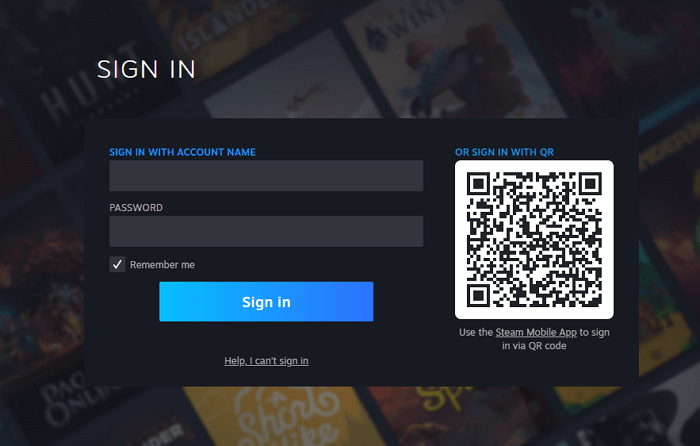
Krok 2. Po zalogowaniu możesz znaleźć wszystkie zsynchronizowane gry. Znajdź Starfield i kliknij „Pokaż pliki”.

Krok 3. Znajdź dokładnie zapisany plik i wybierz „Pobierz”.
Być może zainteresuje Cię także następujący fragment dotyczący przywracania utraconych danych gry na Steamie:
Jak odzyskać utracone dane gry na PC/Steam/PS4 (6 najlepszych sposobów)
Czy utraciłeś dane gry na komputerze, Steamie, PS4 lub innych urządzeniach? Nie panikować. Możesz poznać sześć najlepszych sposobów odzyskiwania utraconych danych gry. Czytaj więcej >>
Metoda 3. Odzyskaj brakujące zapisy Starfield na Xbox
Możesz także grać w Starfield na Xbox Series X/S, a na Xbox jest dostępna pamięć w chmurze, podobnie jak Steam Cloud. Możesz zsynchronizować swoją grę z chmurą. Jeśli zauważysz, że w grze Starfield brakuje postępu, chmura Xbox automatycznie zsynchronizuje grę.
Jak odzyskać zapisane dane gier na Xbox Series X ? Postępuj zgodnie z samouczkiem, aby ręcznie pobrać pliki gry, jeśli zapisy gry nie są synchronizowane automatycznie:
Krok 1. Włącz konsolę Xbox i zlokalizuj ekran główny. Wybierz „Moje gry i aplikacje”.
Krok 2. Przejdź do sekcji „Zarządzaj grą” dla Starfield.
Krok 3. Za pomocą kontrolera wybierz sekcję „Zapisane dane”.
Krok 4. Powinieneś wybrać „W chmurze” i wybrać konkretny plik zapisu Starfield, który chcesz odzyskać, i pobrać go na konsolę Xbox.
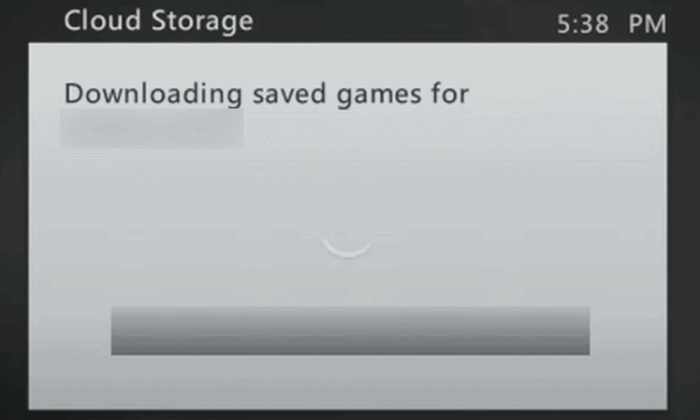
Możesz także chcieć wiedzieć, jak odzyskać utracone dane Hogwarts Legacy na konsoli Xbox:
Jak odzyskać utracony zapis Dziedzictwa Hogwartu na Xbox [3 sposoby]
Nie martw się, nawet jeśli Dziedzictwo Hogwartu nie jest zapisywane na konsoli Xbox. W tym poście opisano trzy sposoby odzyskania utraconego zapisu Dziedzictwa Hogwartu. Czytaj więcej >>
Dolna linia
Czy odzyskałeś brakujące zapisy Starfielda za pomocą zalecanych metod? Odzyskiwanie utraconych zapisów gier za pomocą Kreatora odzyskiwania danych EaseUS może zaoszczędzić dużo czasu.
Jeśli nie chcesz w przyszłości utracić ważnych postępów w grze, możesz regularnie tworzyć kopię zapasową dysku z grą, nie używać kodów/modów/niestandardowej zawartości i często aktualizować grę.
Udostępnij ten artykuł w mediach społecznościowych, aby omówić metody odzyskiwania z większą liczbą graczy Starfield!
Często zadawane pytania dotyczące odzyskiwania danych Starfield
Masz więcej pytań na temat odzyskiwania danych Starfield? Sprawdź poniższe pytania i odpowiedzi, aby uzyskać bardziej istotne informacje:
1. Jak odzyskać zapisane dane Starfield na komputerze PC?
Masz wiele sposobów na odzyskanie utraconych zapisów gier Starfield na komputerze:
- Odzyskaj usunięte pliki gry z Kosza.
- Odzyskaj utracone dane Starfield za pomocą Kreatora odzyskiwania danych EaseUS
- Przywróć dane gry z magazynu w chmurze Steam/Xbox.
2. Gdzie na konsoli Xbox znajdują się pliki zapisu Starfield?
Pliki zapisu Starfield znajdziesz w tej ścieżce: C:/Users/_your_username_here_/AppData/Local/Packages/BethesdaSoftworks.ProjectGold_3275kfvn8vcwc/SystemAppData/wgs/_string_of_numbers.
3. Jak uzyskać dostęp do starych zapisów Starfield?
Na komputerze PC wszystkie zapisane pliki Starfield znajdziesz w folderze C:/Users/User Name/Documents/My Games/Starfield. Jeśli nie możesz znaleźć plików poszukiwanej gry w tym folderze, spróbuj przywrócić stare zapisane z chmury.
4. Jak działa system zapisu gry w Starfield?
Domyślnie Starfield tworzy pewną liczbę automatycznych zapisów twoich postępów; zazwyczaj dzieje się tak, gdy zmieniasz lokalizację w grze. Kilka opcji automatycznego zapisywania jest również dostępnych w Ustawieniach>Rozgrywka.
Powiązane artykuły
-
Jak wycinać i wklejać pliki na komputerze Mac / MacBook Air [skrót lub mysz]
![author icon]() Arek/2023/08/09
Arek/2023/08/09
-
Jak naprawić uszkodzony plik DOCX? [Dostępnych 6 niezawodnych rozwiązań]
![author icon]() Brithny/2023/02/27
Brithny/2023/02/27
-
Zdjęcia zniknęły z komputera Mac po aktualizacji, jak odzyskać [6 metod]
![author icon]() Arek/2023/10/10
Arek/2023/10/10
-
Jak odzyskać trwale usunięte filmy [5 najlepszych metod]
![author icon]() Arek/2023/09/19
Arek/2023/09/19

